7 лаба. Вывести список всех процессов системы
 Скачать 1.3 Mb. Скачать 1.3 Mb.
|
|
Задание: Вывести список всех процессов системы. 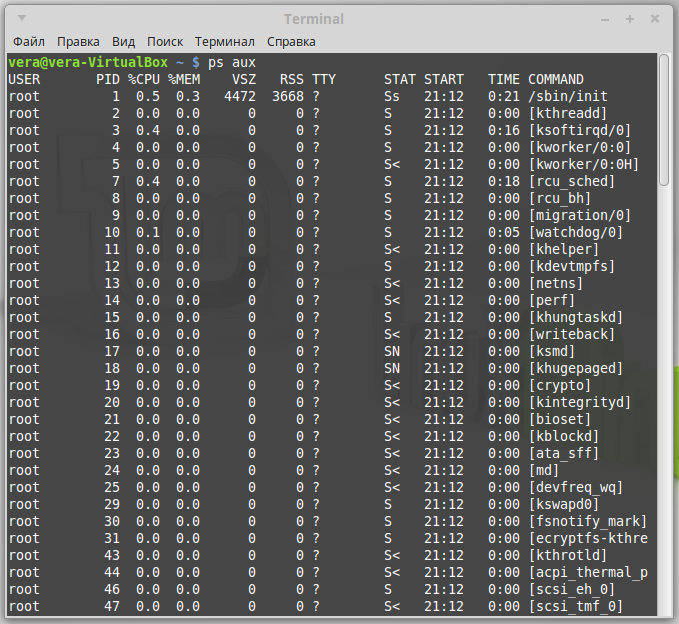 Значения используемых опций: а - all – процессы всех пользователей; u – ориентированная на пользователей (отображение информации о владельце); x – процессы, не контролируемые ttys. В столбце STAT содержится информация о состоянии процесса. Наиболее важные состояния: S-cпящий; R –выполняющийся; T- остановленный; Z – зомби. USER — имя владельца процесса; PID — идентификатор процесса в системе; PPID — идентификатор родительского процесса; %CPU — доля времени центрального процессора (в процентах), выделенного данному процессу; %MEM — доля реальной памяти (в процентах), используемая данным процессом; VSZ — виртуальный размер процесса (в килобайтах); RSS — размер резидентного набора (количество 1K-страниц в памяти); STIME — время старта процесса; TTY — указание на терминал, с которого запущен процесс; S или STAT — статус процесса; TIME — сколько времени центрального процессора занял данный процесс; CMD или COMMAND — командная строка запуска программы, выполняемой данным процессом; Рядом с указателем статуса могут стоять дополнительные символы: W — процесс не имеет резидентных страниц; < — высоко-приоритетный процесс; N — низко-приоритетный процесс; L — процесс имеет страницы, заблокированные в памяти. Вывести дерево процессов. 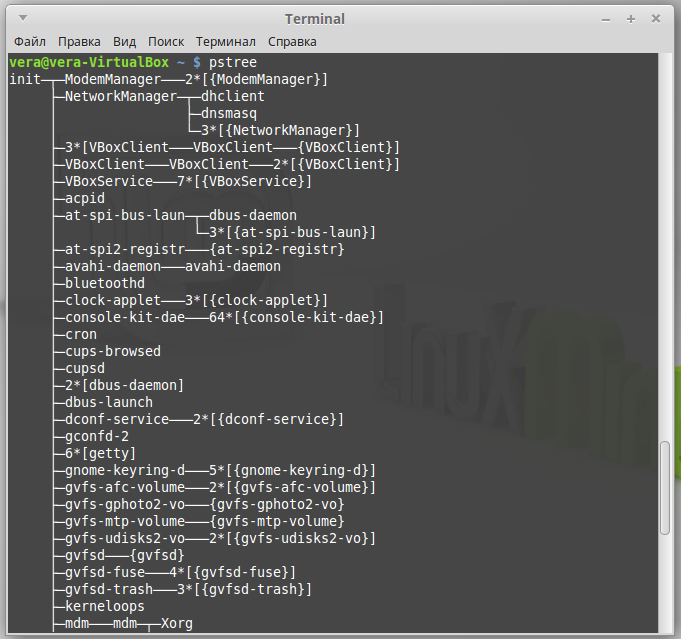 С помощью команды top получить список 5 процессов, потребляющих наибольшее количество процессорного времени. В первой строке программа сообщает текущее время, время работы системы, количество зарегистрированных (login) пользователей, общая средняя загрузка системы (load average). Общей средней загрузкой системы называется среднее число процессов, находящихся в состоянии выполнения (R) или в состоянии ожидания (D). Общая средняя загрузка измеряется каждые 1, 5 и 15 минут. Во второй строке вывода программы top сообщается, что в списке процессов находятся 135 процесса, из них 134 спит (состояние готовности или ожидания), 1 выполняется (на виртуальной машине только 1 процессор), 0 процессов зомби и 0 остановленных процессов. В третьей-пятой строках приводится информация о загрузке процессора CPU в режиме пользователя и системном режиме, использования памяти и файла подкачки. Рассмотрим колонки PID (идентификатор процесса), USER (пользователь, запустивший процесс), S (состояние процесса) и COMMAND (команда, которая была введена для запуска процесса). Колонка S может содержать следующие значения: R - процесс выполняется или готов к выполнению (состояние готовности) D - процесс в "беспробудном сне" - ожидает дискового ввода/вывода T - процесс остановлен (stopped) или трассируется отладчиком S - процесс в состоянии ожидания (sleeping) Z - процесс-зомби N – процесс с низким приоритетом, nice, pri<19 < - процесс с высоким приоритетом, pri>19 + - процесс в группе фоновых процессов l – процесс с двумя и более потоками, многопоточный s – ведущий процесс сеанса. Колонка PR содержит приоритет процесса – целое число от 0 до 39. Колонка NI (NICE) (фактор уступчивости процесса) содержит задаваемое значение от -19 (наименее уступчивый) до 20 (самый уступчивый, вытесняется всеми). Значение NICE прибавляется к числу 20 для получения значения приоритета PR=19+NICE Shift+T — сортировка по времени выполнения. A - Сортировка строк по максимальному потреблению различных системных ресурсов. Полезна для быстрой идентификации задач, для которых в системе не хватает ресурсов. Нажмите клавишу n в интерактивном режиме — будет задан запрос на указание числа показываемых процессов. 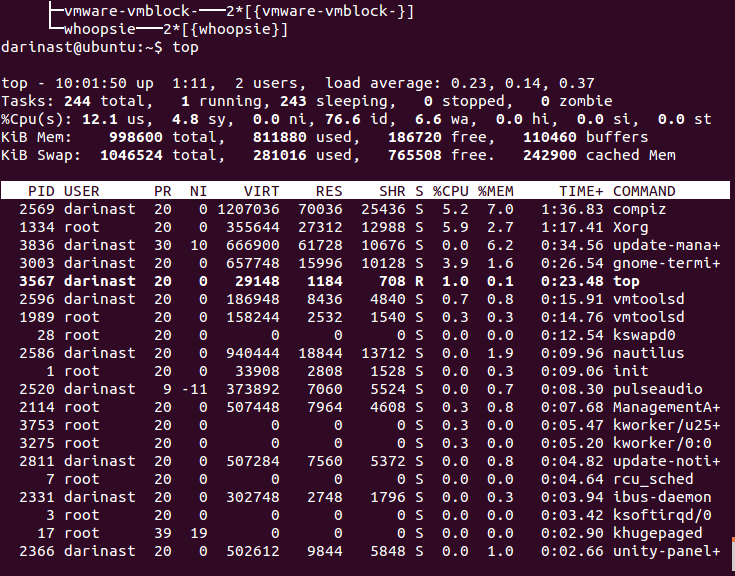 Найти 2 процесса, имеющих более ДВУХ потоков. Использовать состояние процесса l. Как указано выше, многопоточные процессы помечено символом l в колонке состояния. Для получения информации о потоках заданного процесса используется опция –L, например ps –fLC. Используя команду top, изменить приоритеты 2 процессов. r – Изменение приоритета процессов с помощью команды renice. 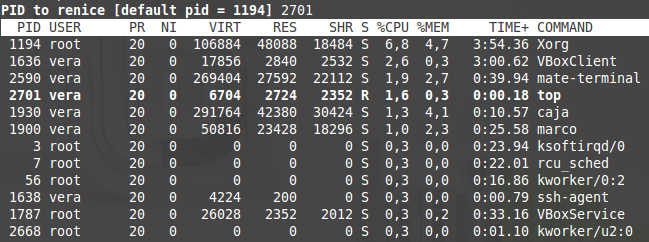 значение 16 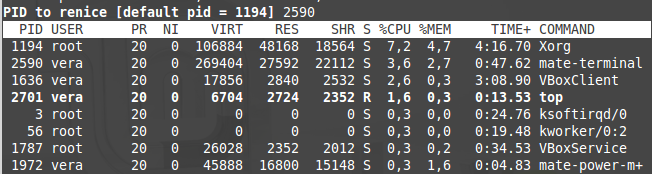 значение 5 Получить список открытых файлов пользователя aa Команда lsof (List open files) без параметров выводит полный список открытых файлов. Для получения списка файлов, открытых конкретным пользователем, служит команда lsof -u имя_пользователя 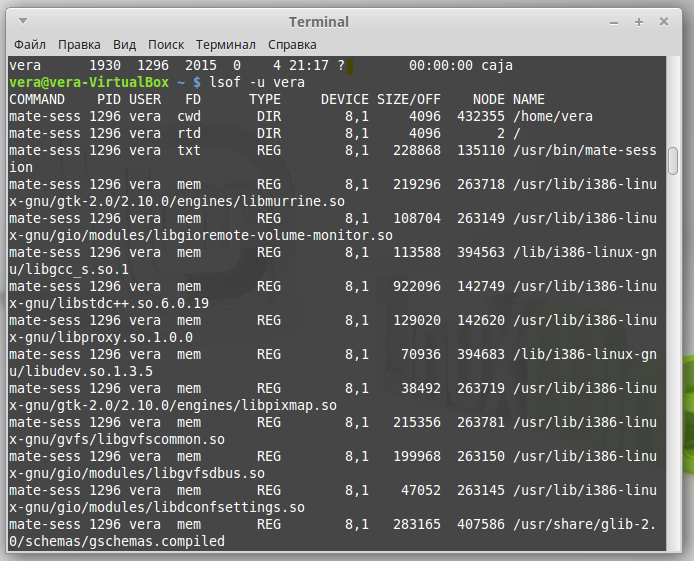 Получить текущее состояние системной памяти Текущее состояние системной памяти позволяет получить команда free. Total – всего, used – использовано, free – свободно, shared – разделено, buffers – буферы, cached – кэшировано. Swap – замена. 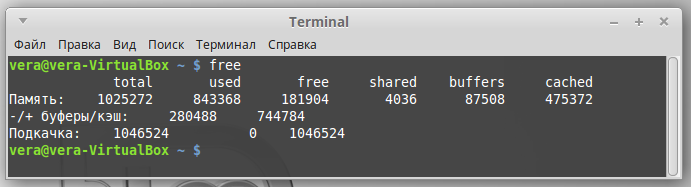 Получить справку об использовании дискового пространства. Команда df выводит данные об объеме доступного дискового пространства (в Кбайтах). Опция –h улучшает восприятие результатов. 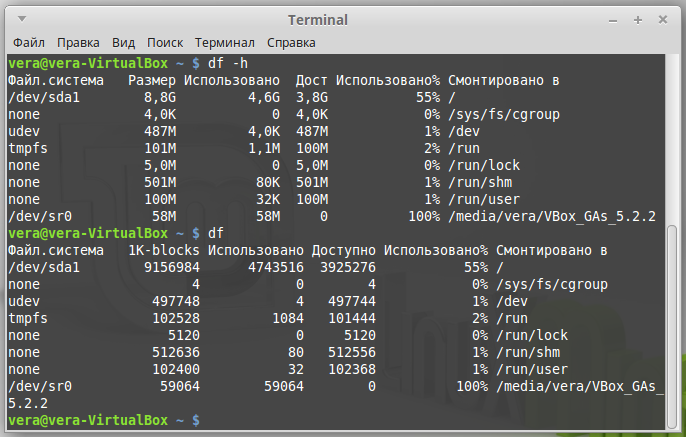 Вывести информацию о каком-либо процессе, используя содержимое каталога /proc Ядро Linux предоставляет механизм доступа к своим внутренним структурам и позволяет изменять установки ядра во время работы ОС посредством файловой системы /proc. Файловая система /proc является механизмом для ядра и его модулей, позволяющим посылать информацию процессам ( отсюда и название /proc ). cmdline: этот (псевдо-) файл содержит полную командную строку, использованную для вызова процесса= cwd: эта символическая ссылка указывает на текущий рабочий каталог процесса. environ: этот файл содержит все переменные окружения, определенные для этого процесса, в виде ПЕРЕМЕННАЯ=значение. exe: эта символическая ссылка указывает на исполняемый файл, соответствующий запущенному процессу. fd: этот подкаталог содержит список файловых дескрипторов, открытых в данный момент процессом. maps: адресное пространство процесса, которые в текущий момент распределены для файла. root: эта символическая ссылка указывает на корневой каталог, используемый процессом. Обычно это будет /. status: этот файл содержит разнообразную информацию о процессе: имя исполняемого файла, его текущее состояние, его использование памяти и другие данные. 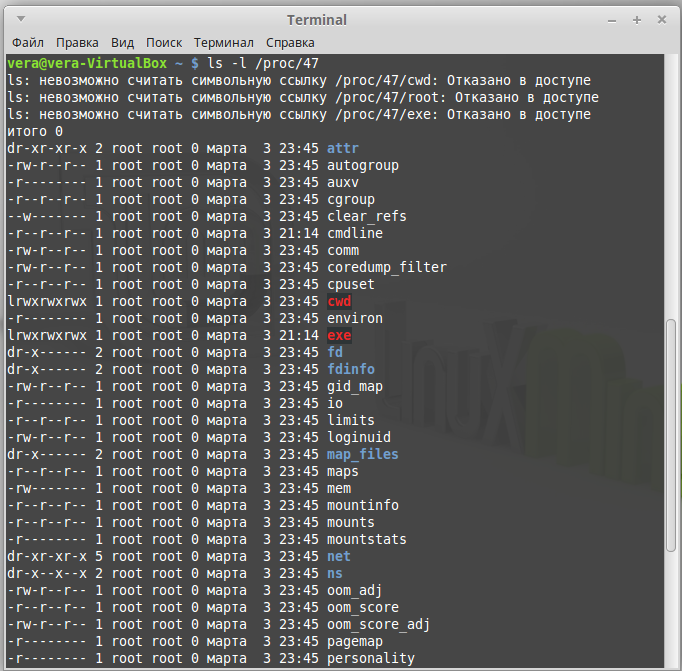 Вывести информацию о процессоре ПК, используя содержимое каталога /proc cpuinfo: этот файл содержит, как видно из его имени, информацию о процессорах машины. Название команды — это сокращения от слова catenate. По сути, задача команды cat очень проста — она читает данные из файла или стандартного ввода и выводит их на экран. 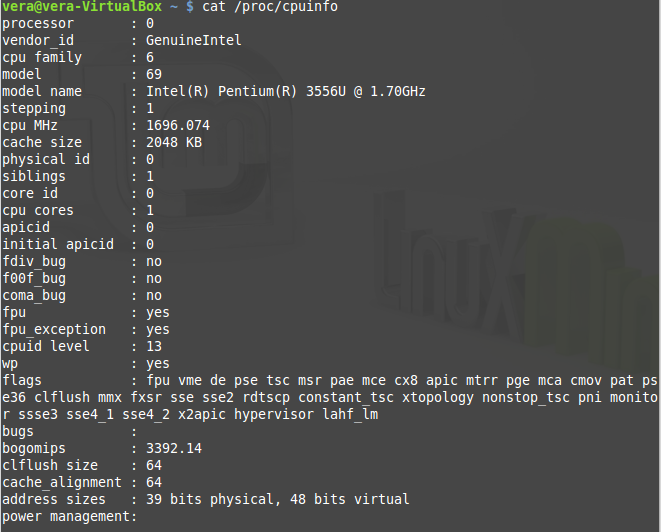 Вывести список модулей, используемых в настоящий момент ядром ОС. modules: этот файл содержит список модулей, используемых ядром в настоящий момент, вместе со счетчиком использования каждого из модулей. Эта информация используется командой lsmod, которая отображает её в более удобной для чтения форме. 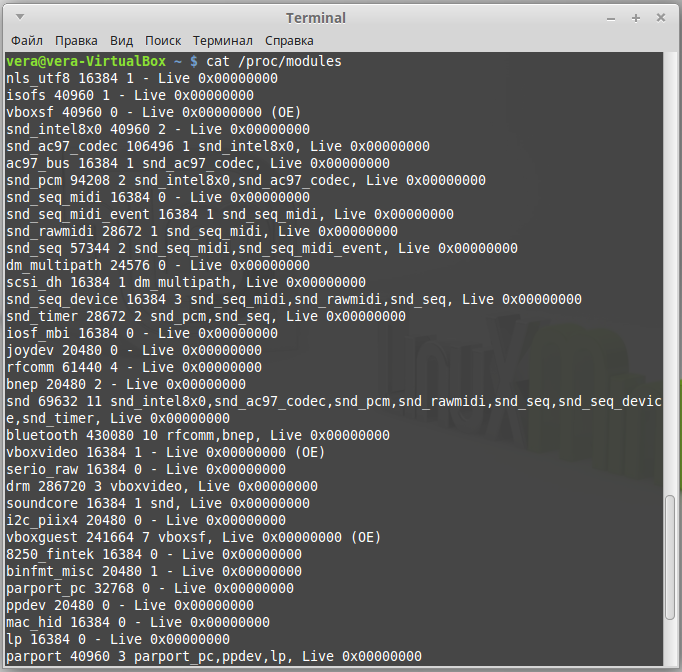 |
